Эффекты в программе Sound Forge
Каждая задержка имеет свои параметры Тар gain, Delay и Pan. Это означает, что вы можете управлять исходным уровнем громкости, временем эха и панорамированием в стереополе каждой задержки. Чтобы настроить параметры для конкретной задержки, выберите номер задержки в группе переключателей Current tap. После этого настройте параметры Тар gain, Delay и Pan для данной задержки. Для каждой из восьми задержек вы можете сделать это отдельно.
После настройки параметров каждой задержки вы заметите изменения на графике, располагающемся непосредственно под переключателями Current tap. Этот график (именуемый эхограммой) позволяет вам визуально оценивать результаты влияния выбранных параметров на эхо. Каждая линия представляет эхо. Длина линии соответствует громкости эха, измеряемой в процентах (вертикальная шкала графика) от исходного звука. Расстояние линии от вертикальной шкалы графика представляет время, когда эхо прозвучит после исходного звука. Красная линия отображает выбранную в данный момент времени задержку. Остальные доступные задержки представлены черными линиями. Голубыми линями представлено эхо, полученное в результате настройки параметра Feedback (0 to 150%). Чтобы определить, какой период времени будет показывать эхограмма, выберите соответствующий пункт из раскрывающегося списка Graph Resolution (Delay ms).
Щелкните по кнопке Preview, чтобы услышать звучание файла до внесения в него реальных изменений.
Нажмите на кнопку ОК.
Программа Sound Forge применит функцию Multi-Tap Delay к вашим аудиодан-ным в соответствии с установленными параметрами. Поэкспериментируйте с наборами установок для функции Multi-Tap Delay, поставляемыми с программой Sound Forge. Они продемонстрируют вам реальную мощь этой функции.
Функция Chorus
Верите ли вы или нет, но функция Chorus программы Sound Forge содержит многие из параметров функций Simple Delay и Multi-Tap Delay. Почему? Технически хорус является формой задержки. Для достижения результата хорус использует задержку и расстройку. Однако при использовании хоруса вы не услышите эха, поскольку задержка чрезвычайно мала. Вместо этого хорус заставляет ваши аудиоданные звучать "богаче" или "полнее". Название "хорус" происходит из того обстоятельства, что при хоровом пении звук становится более полным, поскольку каждый певец поет несколько не в лад и не в такт – но не настолько, чтобы музыка звучала плохо, а фактически лучше. Вы можете использовать функцию Chorus программы Sound Forge для достижения похожих результатов с вашими аудиоданными. Для использования функции Chorus выполните следующие шаги:
— Регулярная проверка качества ссылок по более чем 100 показателям и ежедневный пересчет показателей качества проекта.
— Все известные форматы ссылок: арендные ссылки, вечные ссылки, публикации (упоминания, мнения, отзывы, статьи, пресс-релизы).
— SeoHammer покажет, где рост или падение, а также запросы, на которые нужно обратить внимание.
SeoHammer еще предоставляет технологию Буст, она ускоряет продвижение в десятки раз, а первые результаты появляются уже в течение первых 7 дней. Зарегистрироваться и Начать продвижение
Выделите в вашем аудиофайле данные, которые вы хотите обработать. Если вы хотите обработать весь файл, не выделяйте никаких данных или выделите все с помощью команды меню Edit › Select All.
Выполните команду меню Effects › Chorus для того, чтобы открыть диалоговое окно Chorus (рис. 9.3).
Установите значение параметра Chorus out delay (0.1 to 100.0 ms). Этот параметр работает подобно параметру Delay time (O.I to 20.0 seconds) функции Simple Delay. Единственное отличие заключается в том, что параметр Chorus out delay (0.1 to 100.0 ms) ограничен 100 миллисекундами. Если вы присвоите этому параметру достаточно высокое значение, вы можете действительно получить короткое многократно повторяющееся эхо. Однако для добавления к вашему звуку эффекта хоруса вы должны установить значение этого параметра между 20 и 40.
Установите значения параметров Dry out (-Inf .to 0 dB), Chorus out (-Inf .to 0 dB) и Input gain (-Inf .to 0 dB). Параметр Chorus out (-Inf .to 0 dB) в точности соответствует параметру Delay out (0.1 to 20.0 seconds) функции Simple Delay. Параметры Dry out (-Inf .to 0 dB) и Input gain (-Inf .to 0 dB) мы описали в предыдущем разделе.
Установите значение параметра Feedback (0 to 100%). Вместо установки количества повторений эха (как в функции Multi-Tap Delay) этот параметр определяет "глубину" хоруса. Чем выше значение, тем "глубже" хорус.
Установите значения параметров Modulation rate (0.001 to 20.0 Hz) и Modulation depth (1 to 100%). Вместо добавления к вашему звуку "трели" (как в функции Multi-Tap Delay) эти параметры определяют, как к хорусу добавляется расстраивание. Параметр Modulation rate (0.001 to 20.0 Hz) указывает, как быстро произойдет расстраивание, а параметр Modulation depth (1 to 100%) – степень расстраивания. Высокое значение параметра Modulation depth (1 to 100%) приводит к тому, что ваши аудиоданные действительно звучат расстроенно (что обычно нежелательно), а низкое значение дает приятный эффект хоруса.
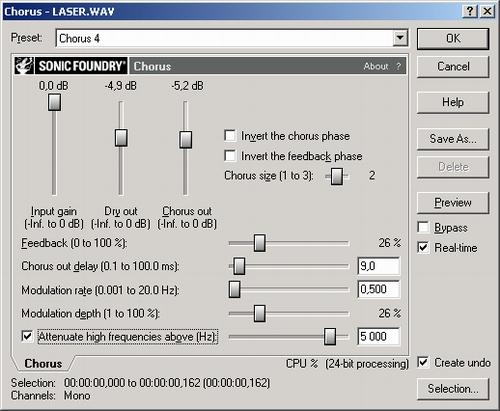
Рис. 9.3. Функция Chorus заставляет ваши аудиоданные звучать "богаче" или "полнее"
Установите значение параметра Attenuate high frequencies above (Hz). Этот параметр работает точно так же, как параметр Low-pass start freq функции Multi-Tap Delay.
Установите значение параметра Chorus size (1 to 3). Этот параметр позволяет вам определять, сколько раз ваши аудиоданные обрабатываются функцией Chorus. Вы можете применить функцию до трех раз подряд, что дает очень глубокий эффект хоруса. Подбор оптимальных настроек возможен только экспериментальным путем.
— Разгрузит мастера, специалиста или компанию;
— Позволит гибко управлять расписанием и загрузкой;
— Разошлет оповещения о новых услугах или акциях;
— Позволит принять оплату на карту/кошелек/счет;
— Позволит записываться на групповые и персональные посещения;
— Поможет получить от клиента отзывы о визите к вам;
— Включает в себя сервис чаевых.
Для новых пользователей первый месяц бесплатно. Зарегистрироваться в сервисе
Установите флажки Invert the chorus phase и Invert the feedback phase.
В главе 7 мы говорили о функции Paste Mix и о том, как может происходить подавление фазы, когда вы микшируете вместе определенные звуковые файлы. Подавление фазы происходит, когда громкость одного звукового сигнала увеличивается, а громкость другого звукового сигнала одновременно уменьшается на ту же величину. Благодаря этому явлению они отменяют друг друга, делая микшированный звук "глухим". С помощью флажков Invert the chorus phase или Invert the feedback phase вы при необходимости можете устранить подавление фазы.
Щелкните по кнопке Preview, чтобы услышать звучание файла до внесения в него реальных изменений.
Нажмите на кнопку ОК.
Программа Sound Forge применит функцию Chorus к вашим аудиоданным в соответствии с установленными параметрами.
